Microsoft Windows
Levý Alt + 0160 (ASCII kód)
macOS
Option(Alt) + mezerník
Word
Ctrl + Shift + mezerník
HTML kód
 
HTML entita
Microsoft Windows
Levý Alt + 0160 (ASCII kód)
macOS
Option(Alt) + mezerník
Word
Ctrl + Shift + mezerník
HTML kód
 
HTML entita
Nelze spustit Microsoft Outlook 2010. Zobrazuje se Vám chyba Outlook.exe
Vstupní bod procedury EnumCalendarInfoExEx se nepodařilo v dynamicky propojované knihovně KERNEL32.dll nalézt

The procedure entry point EnumCalendarInfoExEx could not be located in the dynamic link library KERNEL32.dll.
To je způsobeno nedávnou aktualizací Microsoft Outlook 2010 KB4464566
Odinstalujte aktualizaci KB4464566 a měl by jít Outlook opět spustit.
Možné další problémové aktualizace na Windows XP
KB4461522
KB4462157
KB4461614
Problém je pravděpodobně se souborem MSO.DLL. Aktualizace, které tento soubor nahrazují, jej nyní nahrazují verzí, která není kompatibilní se systémem Windows XP. Poslední kompatibilní verze je 14.0.7214.5000, která je označena datem 14. září 2018 a byla zahrnuta v KB4092483. Je možné že další aktualizace Office nebudou na Windows XP fungovat.
Nelze spustit Microsoft Outlook 2010. Zobrazuje se Vám chyba Outlook.exe
Vstupní bod procedury CompareStringOrdinal se nepodařilo v dynamicky propojované knihovně KERNEL32.dll nalézt
Požadovaný soubor OLMAPI32.dll nelze v zadané cestě najít. Nainstalujte znovu aplikaci Microsoft Outlook
To je způsobeno nedávnou aktualizací Microsoft Outlook 2010 KB4011273
Odinstalujte aktualizaci KB4011273 a měl by jít Outlook opět spustit.
Tip jak vypnout postranní panel u Adobe Reader DC který se zobrazuje při otevření dokumentu PDF po pravé straně dokumentu a zabírá tak zbytečné místo.
Jedná se o podokno nástrojů. Nastavení v sekci:
Úpravy > Předvolby > Dokumenty > Pamatovat poslední stav podokna nástrojů
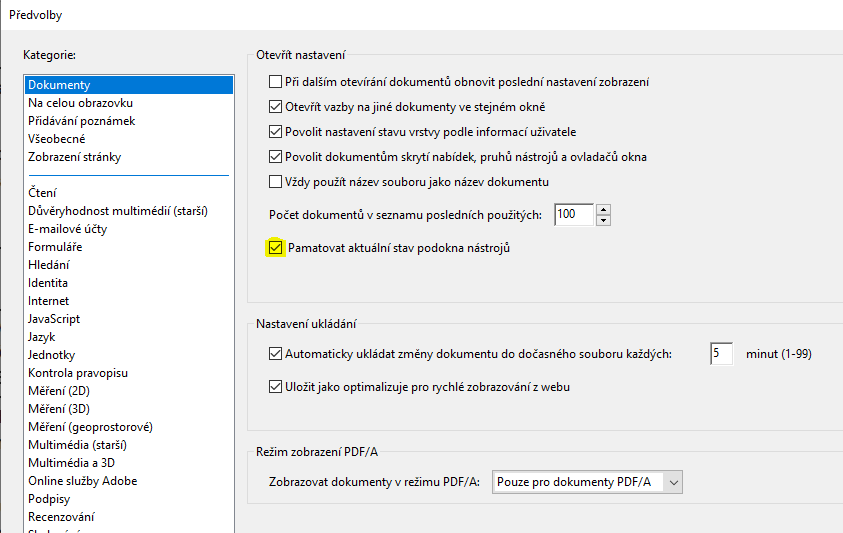
Nyní stačí podokno schovat kliknutím na svislou lištu. Reader si nastavení zapamatuje a po dalším spuštění bude okno nástrojů schované.
Soubor ecx je slepý rozpočet, neoceněný výkaz výměr. Jak otevřít soubor *.ecx? Pokud jste obdrželi slepý rozpočet (poptávku) ve formátu *.ecx a nemáte program euroCALC 3, můžete jej snadno a rychle ocenit v programu ecOffer, který je zdarma ke stažení zde
Více infoemací na podpora.callida.cz
mÁTE PROBLÉM ŽE JSTE SI OMYLEM ZAPNULI cAPS lOCK A NECHCE SE vÁM TEXT PŘEPISOVAT
Ve Wordu můžete použít klávesovou zkratku
Shift + F3
Při prvním Shift+F3 převede všechna velká písmena předcházejícího slova na malá, po dalším Shift+F3 převede první písmeno slova na velké.
Funguje i v LibreOffice Writer, musí se slovo, nebo text, předem označit.
Je to starý trik s pluskem „+“, ale funguje i v Google Apps Gmailu na vlastní doméně. Lze tak uvést adresu ve tvaru
your.username+any.alias@gmail.com
Příklad:
jan.novak+alias@domena.cz
bude doručeno do schránky
jan.novak@domena.cz
Odkazuje-li se v dokumentu PDF na spuštění aplikace EXE, například pro spuštění videopřehrávače s úsekem kamery, Reader zobrazí hlášku že nemůže soubor otevřít. Změnu nastavení může provést správce. Odstranění této restrikce lze provést pomocí registru. Stačí smazat část týkající se EXE přípony [ .exe:3| ] v tomto klíči:
[HKEY_LOCAL_MACHINE\SOFTWARE\Policies\Adobe\Adobe Acrobat\8.0\
FeatureLockDown\cDefaultLaunchAttachmentPerms]
"tBuiltInPermList"="version:1|.ade:3|.adp:3|.app:3|.asp:3|
.bas:3|.bat: 3|.bz:3|.bz2:3|.chm:3|.class:3|.cmd:3|.com:3|
.command:3|.cpl:3|.crt:3|.csh:3|.desktop:3|.exe:3|.fxp:3|
.gz:3|. hex:3|.hlp:3|.hqx:3|.hta:3|.inf:3|.ini:3|.ins:3|
.isp:3|.its:3|.job:3|.js:3|.jse:3|.ksh:3|.lnk:3|.lzh:3|
.mad:3|.maf:3|. mag:3|.mam:3|.maq:3|.mar:3|.mas:3|.mat:3|
.mau:3|.mav:3|.maw:3|.mda:3|.mde:3|.mdt:3|.mdw:3|.mdz:3|
. msc:3|.msi:3|.msp:3|.mst:3|.ocx:3|.ops:3|.pcd:3|.pi:3|
.pif:3|.prf:3|.prg:3|.pst:3|.rar:3|.reg:3|.scf:3|.scr:3|
.sct:3|. sea:3|.shb:3|.shs:3|.sit:3|.tar:3|.tgz:3|.tmp:3|
.url:3|.vb:3|.vbe:3|.vbs:3|.vsmacros:3|.vss:3|.vst:3|
.vsw:3|. webloc:3|.ws:3|.wsc:3|.wsf:3|.wsh:3|.zip:3|
.zlo:3|.zoo:3|.pdf:2|.fdf:2"
Pak už stačí v Readeru při kliknutí na odkaz s EXE, zaškrtnout pamatovat nastavení.
K převodu libovolného textu budeme potřebovat pouze webový prohlížeč Chrome, rozšíření SpeakIt! a účet v Google Docs.
Rozšíření SpeakIt! zajistí převod textu do mluveného slova přímo v internetovém prohlížeči Chrome.
Hodit se může nejen zrakově postiženým, ale také v případech, kdy nemáme možnost či chuť si číst, ale spíše poslouchat. Úroveň převodu textu na mluvené slovo se přitom stále zlepšuje (k syntéze se používá Google Network Text-to-Speec).
Po instalaci rozšíření stačí označit pomocí myši text k předčítání. Následně vpravo nahoře kliknete na tlačítko reproduktoru (či použijte klávesovou zkratku Ctrl + Shift + S). Po chvilce začne předčítat ženský hlas. I přestože čeština patří k nejsložitějším jazykům na převod, výsledky jsou dobré. Například v případě anglického textu máme jen máloco vytknout. Program lze i nastavovat, a vybrat tak i druhý hlas (je více syntetický, ale zase lze zpomalovat či zrychlovat), úroveň hlasitosti atd.
Ve spolupráci s Google Docs je tak možné nechat namluvit jakýkoliv Váš libovolný text i ten který je rozpoznán pomocí OCR z obrázku. Stačí už jen dokument v textové podobě pomocí Google Docs publikovat na webu a nechat přečíst SpeakIt! .
Zdroj: http://technet.idnes.cz
Pár užitečných video návodů pro Office 2010 od jnp.zive.cz